答案是通过定义包含ObservableCollection子节点集合和INotifyPropertyChanged支持的数据模型,结合HierarchicalDataTemplate的ItemsSource绑定子节点路径,实现WPF树形结构数据绑定。具体步骤包括:创建自引用的TreeNode类,其中Children为ObservableCollection类型以支持动态更新;在XAML中使用TreeView控件并设置ItemsSource绑定根节点集合;通过HierarchicalDataTemplate指定DataType和ItemsSource="{Binding Children}",使TreeView能递归渲染子节点;为支持节点选择,可采用附加属性实现SelectedItem双向绑定,或在Style中绑定IsSelected到数据模型的IsNodeSelected属性,并结合EventToCommand实现命令处理。整个机制依赖于数据模型的层级结构与模板的递归应用。

WPF中实现树形结构的数据绑定,核心在于利用
TreeView
ItemsSource
HierarchicalDataTemplate
HierarchicalDataTemplate
ItemsSource
要实现WPF中的树形结构数据绑定,我们通常需要以下几个关键步骤:定义一个合适的层级数据模型、在XAML中配置
TreeView
HierarchicalDataTemplate
首先,数据模型是基础。一个典型的树形节点类会包含至少两个核心部分:一个用于显示的数据属性(比如
Name
Title
ObservableCollection<T>
List<T>
ObservableCollection
public class TreeNode : INotifyPropertyChanged
{
public event PropertyChangedEventHandler PropertyChanged;
protected void OnPropertyChanged([CallerMemberName] string propertyName = null)
{
PropertyChanged?.Invoke(this, new PropertyChangedEventArgs(propertyName));
}
private string _name;
public string Name
{
get => _name;
set
{
if (_name != value)
{
_name = value;
OnPropertyChanged();
}
}
}
public ObservableCollection<TreeNode> Children { get; set; } = new ObservableCollection<TreeNode>();
public TreeNode(string name)
{
Name = name;
}
}接下来是XAML部分的配置。我们需要一个
TreeView
ItemsSource
TreeView.Resources
Resources
HierarchicalDataTemplate
<Window x:Class="WpfApp.MainWindow"
xmlns="http://schemas.microsoft.com/winfx/2006/xaml/presentation"
xmlns:x="http://schemas.microsoft.com/winfx/2006/xaml"
xmlns:d="http://schemas.microsoft.com/expression/blend/2008"
xmlns:mc="http://schemas.openxmlformats.org/markup-compatibility/2006"
xmlns:local="clr-namespace:WpfApp"
mc:Ignorable="d"
Title="WPF TreeView Binding Demo" Height="450" Width="800">
<Window.DataContext>
<local:MainViewModel/>
</Window.DataContext>
<Grid>
<TreeView ItemsSource="{Binding RootNodes}">
<TreeView.Resources>
<HierarchicalDataTemplate DataType="{x:Type local:TreeNode}" ItemsSource="{Binding Children}">
<StackPanel Orientation="Horizontal">
<Image Source="pack://application:,,,/Images/folder.png" Width="16" Height="16" Margin="0,0,5,0"/>
<TextBlock Text="{Binding Name}"/>
</StackPanel>
</HierarchicalDataTemplate>
</TreeView.Resources>
</TreeView>
</Grid>
</Window>在ViewModel中,你只需要暴露一个
ObservableCollection<TreeNode>
RootNodes
using System.Collections.ObjectModel;
using System.ComponentModel;
using System.Runtime.CompilerServices;
namespace WpfApp
{
public class MainViewModel : INotifyPropertyChanged
{
public event PropertyChangedEventHandler PropertyChanged;
protected void OnPropertyChanged([CallerMemberName] string propertyName = null)
{
PropertyChanged?.Invoke(this, new PropertyChangedEventArgs(propertyName));
}
public ObservableCollection<TreeNode> RootNodes { get; set; } = new ObservableCollection<TreeNode>();
public MainViewModel()
{
// 构造一些示例数据
var node1 = new TreeNode("项目A");
node1.Children.Add(new TreeNode("子任务A1"));
node1.Children.Add(new TreeNode("子任务A2"));
var subNodeA2 = new TreeNode("子任务A2.1");
subNodeA2.Children.Add(new TreeNode("子子任务A2.1.1"));
node1.Children[1].Children.Add(subNodeA2);
var node2 = new TreeNode("项目B");
node2.Children.Add(new TreeNode("子任务B1"));
RootNodes.Add(node1);
RootNodes.Add(node2);
}
}
}这样,一个基本的树形结构数据绑定就完成了。关键在于
HierarchicalDataTemplate
ItemsSource="{Binding Children}"TreeView
设计一个适合WPF树形绑定的数据模型,我个人觉得,最重要的是“自引用”和“通知机制”。一个节点,它本身就应该能够包含子节点,这是一种递归的结构。我的经验是,一个节点类至少需要包含一个用于显示文本的属性(比如
Name
Title
ObservableCollection<T>
Children
SubItems
为什么强调
ObservableCollection<T>
List<T>
ObservableCollection
INotifyCollectionChanged
TreeView
此外,如果你的节点属性(比如
Name
INotifyPropertyChanged
TextBlock
ObservableCollection
INotifyPropertyChanged
举个例子,如果你的数据是文件系统,那么一个
FileSystemNode
Name
FullPath
IsDirectory
ObservableCollection<FileSystemNode> Children
TreeNodeBase
FolderNode
FileNode
HierarchicalDataTemplate
TreeView
DataTemplate
TreeView
它的核心作用体现在两个关键属性上:
DataType
DataType="{x:Type local:TreeNode}"TreeView
ItemsSource
DataType
ItemsSource
HierarchicalDataTemplate
TreeNode
Children
ItemsSource="{Binding Children}"TreeView
TreeNode
Children
HierarchicalDataTemplate
Children
ItemsSource
在
HierarchicalDataTemplate
DataTemplate
StackPanel
Image
TextBlock
这里,
IconPath
Name
TreeNode
HierarchicalDataTemplate
DataTemplate
HierarchicalDataTemplate
ItemsSource
处理WPF
TreeView
ListBox
SelectedItem
TreeView
SelectedItem
{Binding SelectedNode, Mode=TwoWay}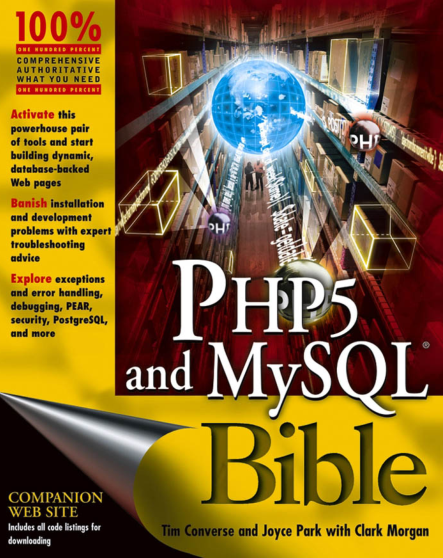
本书是全面讲述PHP与MySQL的经典之作,书中不但全面介绍了两种技术的核心特性,还讲解了如何高效地结合这两种技术构建健壮的数据驱动的应用程序。本书涵盖了两种技术新版本中出现的最新特性,书中大量实际的示例和深入的分析均来自于作者在这方面多年的专业经验,可用于解决开发者在实际中所面临的各种挑战。
 485
485

1. 使用SelectedItemChanged
这是最直接,但也最不符合MVVM思想的方式。你可以在XAML中订阅
TreeView
SelectedItemChanged
<TreeView ItemsSource="{Binding RootNodes}" SelectedItemChanged="TreeView_SelectedItemChanged">
<!-- ... HierarchicalDataTemplate ... -->
</TreeView>// Code-Behind (MainWindow.xaml.cs)
private void TreeView_SelectedItemChanged(object sender, RoutedPropertyChangedEventArgs<object> e)
{
var selectedNode = e.NewValue as TreeNode;
if (selectedNode != null)
{
// 在这里处理选中的节点,比如更新ViewModel的某个属性
if (DataContext is MainViewModel vm)
{
vm.SelectedNode = selectedNode;
}
}
}这种方法简单,但将UI逻辑和业务逻辑混杂,我个人不太推荐,尤其是在大型项目中。
2. 通过附加属性实现SelectedItem
这是我更偏爱的方法,因为它保持了MVVM的纯粹性。我们可以创建一个自定义的附加属性,来“模拟”
SelectedItem
SelectedItemChanged
TreeViewItem
IsSelected
true
// 这是一个简化的附加属性示例,实际生产级代码可能更复杂
public static class TreeViewBehavior
{
public static readonly DependencyProperty SelectedItemProperty =
DependencyProperty.RegisterAttached("SelectedItem", typeof(object), typeof(TreeViewBehavior),
new FrameworkPropertyMetadata(null, FrameworkPropertyMetadataOptions.BindsTwoWayByDefault, OnSelectedItemChanged));
public static object GetSelectedItem(DependencyObject obj) => (object)obj.GetValue(SelectedItemProperty);
public static void SetSelectedItem(DependencyObject obj, object value) => obj.SetValue(SelectedItemProperty, value);
private static void OnSelectedItemChanged(DependencyObject d, DependencyPropertyChangedEventArgs e)
{
if (d is TreeView treeView)
{
treeView.SelectedItemChanged -= TreeView_SelectedItemChanged_Internal; // 避免重复订阅
treeView.SelectedItemChanged += TreeView_SelectedItemChanged_Internal;
// 如果是ViewModel改变了SelectedItem,我们需要找到对应的TreeViewItem并选中它
if (e.NewValue != null && e.NewValue != treeView.SelectedItem)
{
// 这是一个复杂的操作,可能需要遍历Tree或使用ItemContainerGenerator
// 简单的实现可以假设e.NewValue就是TreeViewItem的DataContext
// 真正的实现可能需要更复杂的逻辑来查找并展开到目标节点
}
}
}
private static void TreeView_SelectedItemChanged_Internal(object sender, RoutedPropertyChangedEventArgs<object> e)
{
if (sender is TreeView treeView)
{
SetSelectedItem(treeView, e.NewValue); // 更新附加属性,从而更新ViewModel
}
}
}然后在XAML中:
<TreeView ItemsSource="{Binding RootNodes}" local:TreeViewBehavior.SelectedItem="{Binding SelectedNode, Mode=TwoWay}">
<!-- ... HierarchicalDataTemplate ... -->
</TreeView>ViewModel中:
private TreeNode _selectedNode;
public TreeNode SelectedNode
{
get => _selectedNode;
set
{
if (_selectedNode != value)
{
_selectedNode = value;
OnPropertyChanged();
// 在这里执行与选中节点相关的命令或逻辑
// 例如:SelectedNodeCommand.Execute(_selectedNode);
}
}
}
// 假设你有一个ICommand
public ICommand SelectedNodeCommand { get; }
// ... 在构造函数中初始化 SelectedNodeCommand这种方式虽然需要一些额外的代码来实现附加属性,但它极大地提升了代码的可维护性和MVVM的合规性。
3. 使用TreeViewItem
IsSelected
对于更细粒度的命令绑定,比如右键菜单或者双击事件,我们可以直接在
HierarchicalDataTemplate
Style
TreeViewItem
TreeViewItem
IsSelected
TreeViewItem
Style
IsSelected
在
TreeNode
IsNodeSelected
public class TreeNode : INotifyPropertyChanged
{
// ... 其他属性 ...
private bool _isNodeSelected;
public bool IsNodeSelected
{
get => _isNodeSelected;
set
{
if (_isNodeSelected != value)
{
_isNodeSelected = value;
OnPropertyChanged();
// 可以在这里触发一个命令或者执行逻辑
// 例如:if (value) NodeSelectedCommand?.Execute(this);
}
}
}
}对于命令绑定,通常我会倾向于使用
System.Windows.Interactivity
Microsoft.Xaml.Behaviors.Wpf
EventToCommand
MouseDoubleClick
ICommand
<Style TargetType="{x:Type TreeViewItem}">
<Setter Property="IsSelected" Value="{Binding IsNodeSelected, Mode=TwoWay}"/>
<i:Interaction.Triggers>
<i:EventTrigger EventName="MouseDoubleClick">
<i:InvokeCommandAction Command="{Binding DataContext.DoubleClickCommand, RelativeSource={RelativeSource AncestorType={x:Type TreeView}}}"
CommandParameter="{Binding}"/>
</i:EventTrigger>
</i:Interaction.Triggers>
</Style>这种方式将选择状态直接反映到数据模型中,并允许你灵活地绑定各种事件到命令,保持了良好的MVVM结构。在我看来,附加属性和行为是处理WPF中这种“非标准”绑定问题的利器,值得花时间去学习和掌握。
以上就是WPF中如何实现树形结构的数据绑定?的详细内容,更多请关注php中文网其它相关文章!

每个人都需要一台速度更快、更稳定的 PC。随着时间的推移,垃圾文件、旧注册表数据和不必要的后台进程会占用资源并降低性能。幸运的是,许多工具可以让 Windows 保持平稳运行。

Copyright 2014-2025 https://www.php.cn/ All Rights Reserved | php.cn | 湘ICP备2023035733号